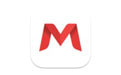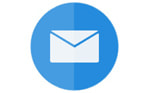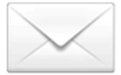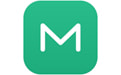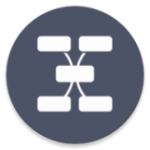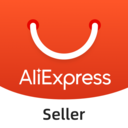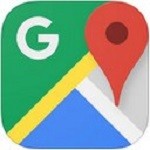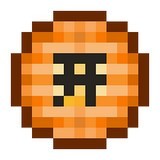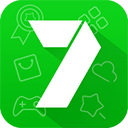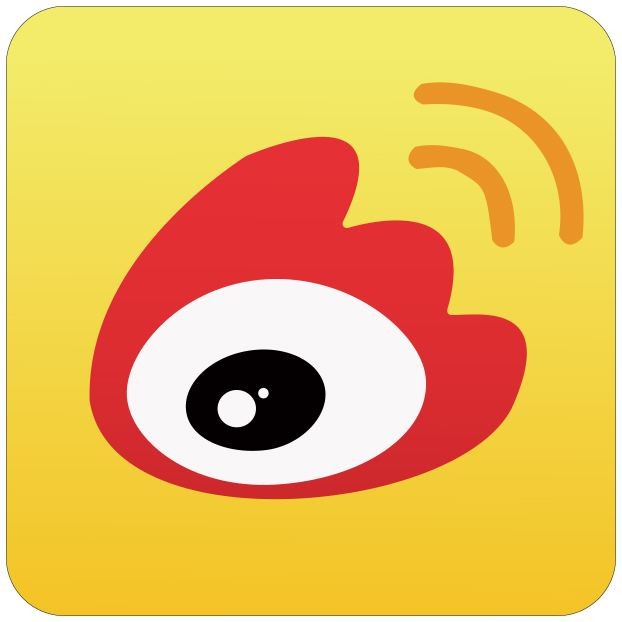Magic Mail Monitor是一个POP3信箱检测小工具,可以设定自动检查频率。可以直接从邮件服务器中删除不需要的信件。
Magic Mail Monitor是一个POP3邮箱监视工具,虽然该软件较小,但它的功能却一点也不差。它可以按照设定的频率自动地检查pop3服务器上的邮件,有新邮件时它可以自动运行您设定的程序,也可以通过发出声音、弹出提示或闪烁的系统托盘图标提示您。您不需要打开网页或利用邮件客户端接收邮件,利用它您可以在pop3服务器上直接查看邮箱里有多少邮件,发件人是谁,主题是什么,邮件有多大等信息。您也可以直接查看邮件的内容,也可以将邮件或垃圾邮件直接从服务器上删除。它能同时支持多个邮箱,对邮件的数目也没有限制,更为重要的是,它还是绿色、免费的开放源代码的自由软件。一起来看它的软件档案。
保护您的电脑系统,让垃圾邮件、病毒邮件见鬼去吧!
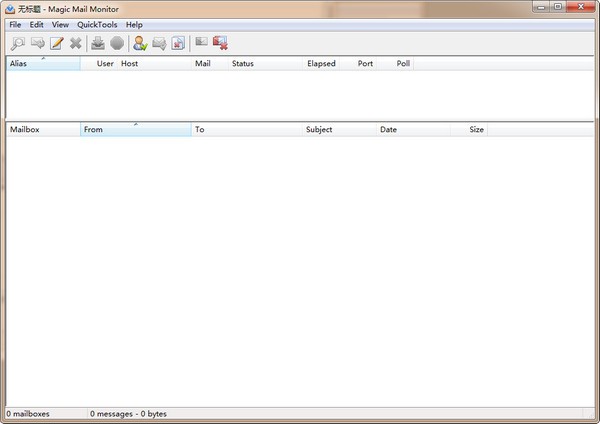
使用方法
一、设置用户参数
用户参数主要设置选项(Options)、命令(Command)和播放(Playback)。单击工具栏上的那个小人的图标即可打开用户参数设置对话框。
第一步:设置选项(Options)(如图1)
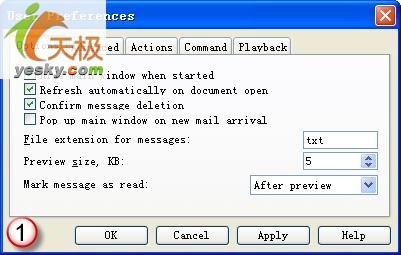
⒈Hide main window when started:取消该选项,Magic Mail Monitor启动时将不打开主窗口而直接缩小到系统托盘。
⒉Confirm message deletion:选择该选项,从服务器上删除邮件时要确认。
⒊Pop up main window on new mail arrival:选择该选项,有新邮件时会弹出主窗口。
⒋File extension for message:邮件保存的扩展名,它的默认值为“txt”,作用是单击工具栏上的快速打开图标(工具栏上第一个图标),Magic Mail Monitor将从服务器上下载并保存邮件为txt文件,然后用与TXT文件关联的程序打开。笔者经过大量的测试发现,把邮件保存为TXT文件后,很多邮件打开后会显示为乱码,故建议把“txt”改为“eml”,“eml”文件默认的关联程序为Outlook Express,这样,单击第一个图标后,邮件就会被Outlook Express正确的显示了。
第二步:设置命令(Command)
这一步设置检查到邮件时软件默认打开的程序,它将作为邮箱属性的默认设置。如图2所示,通知(Notification)下拉列表中提供了两个选项:不打开程序(None)和默认打开的程序(Default)。当您选择了默认打开的程序(Default)时,软件要求您在命令(Command)中选择一个程序,在运行(Run)的下拉列表中软件提供了几种运行方式,分别为最小化、最大化、常规窗口、隐藏启动,这样,当有新邮件时,软件会以设定的运行方式打开我们在这里选择的程序。

提示:在这个对话框上设置完毕后,先单击应用(Apply)按钮,然后再单击测试(Test)按钮就可以预览效果。
第三步:设置播放(Playback)
这一步设置软件检查到邮件时默认发出的声音,它将作为邮箱属性的默认设置。如图3所示,通知(Notification)下拉列表中也提供了两个选项:不发出声音(None)和默认发出的声音(Default)。当选择了默认发现的声音(Default)时,软件要求您在MCI Device中选择一个MCI设备,一般我们选择文件(File),然后单击Browse(浏览)选择一个音频文件,这样,当有新邮件时,软件就会发出声音。
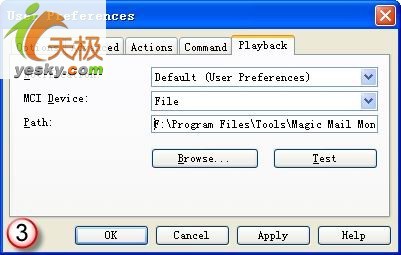
提示:在这个对话框上设置完毕后,先单击应用(Apply),然后再单击测试(Test)就可以预览效果。
二、添加邮箱和设置邮箱属性
Magic Mail Monitor既然是POP3邮箱监视软件,那么我们就应为它添加受监视的POP3邮箱箱。Magic Mail Monitor支持多邮箱的监视,在菜单上单击编辑(Edit)菜单,然后选择新建邮箱(New Mailbox)打开新建邮箱对话框,在该对话框上,选择第一个选项,在打开的邮件属性(Mailbox properties)对话框上我们就可以添加一个邮箱并为该邮箱设置属性了。
提示:选择第二选项,我们可以从Outlook Express导入一个邮箱
第一步:添加邮箱
在Mailbox properties(邮件属性)对话框的General(普通)选项卡(如图4):

⒈Alias:该文本框中您可为该邮箱起一个名字;
⒉User:邮箱的登录帐户;
⒊Host:POP3邮箱的地址;
⒋Password:邮箱的登录密码;
⒌Poll period in minutes:邮箱的检查频率,默认是每10分钟检查一次;
⒍Poll period in minutes:选择该选择,可以停止对该邮箱的检查。
第二步:设置命令(Command)属性
在命令(Command)选项卡,我们可以设置该邮箱检查到邮件时打开的程序,如图5所示,在通知下拉列表中,Magic Mail Monitor提供了三个选项:不打开程序(None)、使用用户参数设置对话框中的设置也即默认设置(Default)、对该邮箱使用特殊的设置(Specific)。如果选择了对该邮件使用特殊的设置,那么我们还要在命令(Command)和运行(Run)中为该邮箱选择检查到邮件时打开的程序和程序运行的方式。
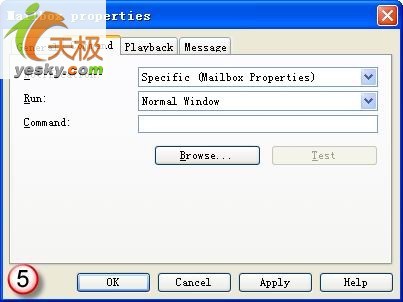
第三步:设置播放(Playback)及消息(Message)属性
在播放(Playback)选项卡我们要为该邮箱设置一个检查到邮件时发现的声音,和命令(Command)选项卡类似,它也提供了三个选择:不播放声音(None)、使用用户参数设置对话框中的设置(Default)、对该邮件使用特殊的设置(Specific)。您可以根据自己的需要在这里进行设置。
在检查到邮件时,Magic Mail Monitor还会弹出一个文字对话框显示检查到的邮件数量,在消息(Message)选项卡上,我们可以设置是否允许它弹出这样一个对话框。
三、Magic Mail Monitor使用方法
使用Magic Mail Monitor的重点是对它进行设置,一当上述设置完成后,Magic Mail Monitor的使用就一劳永逸了。
⒈Magic Mail Monitor启动后以设定的频率对添加的邮箱进行检查,一当检查到邮件时,它就会发出声音、弹出提示或以闪烁的系统托盘图标提示您,如果您为邮箱设置了运行的程序,它还会以设定的运行方式打开程序。
⒉Magic Mail Monitor检测到的邮件会显示在下方的窗格中,如图6所示,从该窗口中我们就可以看到这些邮件的发件人、主题、邮件大小等信息。注意,这时这些邮件仍然保存在POP3服务器上,如果你看到的邮件是垃圾邮件,单击工具栏上的删除按钮就可以从服务器上直接删除它们。

⒊我们不仅能从邮件服务器上直接查看邮件的信息,而且还能打开邮件。在下方的窗格中选择一个邮件,单击工具栏上的第一个按钮,稍候,服务器上的邮件就被记事本或Outlook Express打开了。不仅如此,我们还可以快速回复邮件,选中一个邮件后单击工具栏上的第三个按钮,Magic Mail Monitor会启动默认的邮件客户端程序,在创建新邮件窗口上,收件人的地址已填好了,我们只要键入主题和正文,单击发送就可以回复该邮件了。
利用Magic Mail Monitor我们不仅可以即时查看自己的邮件,还有一个好处就是可以防止垃圾邮件附带的病毒感染自己的计算机(没有那一个人会把已经看到的垃圾邮件再利用邮件客户端下载到本地),所以Magic Mail Monitor不仅适合作者、编辑、利用邮件作为通讯工具的白领,在垃圾邮件满天飞的今天,它也适合所有想提高工作效率的网上工作者。
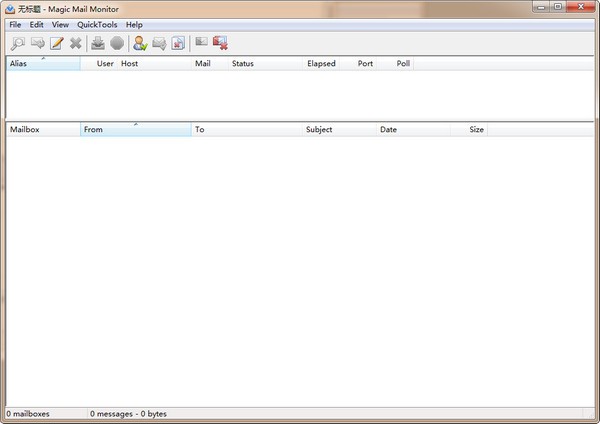
MagicMailMonitor是一个POP3信箱检测小工具,可以设定自动检查频率。可以直接从邮件服务器中删除不需要的信件。
精品推荐
邮箱检测工具(Magic Mail Monitor)v2.94.20中文绿色版下载地址
- PC版
大家都喜欢
- 电脑软件
- 手机软件